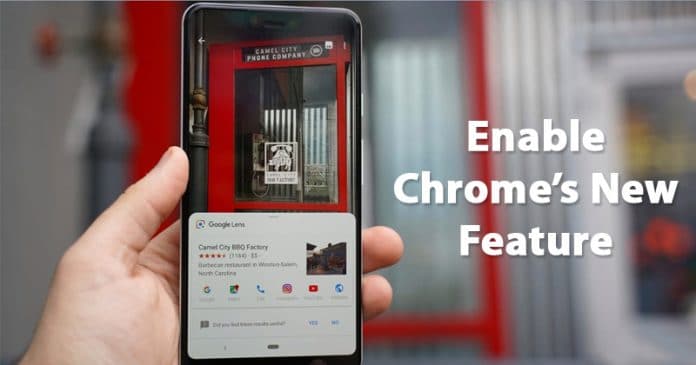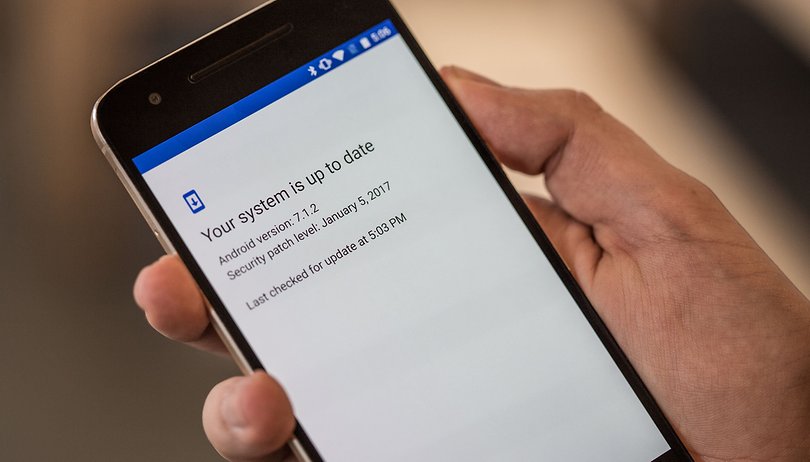
Kétféleképpen győződhet meg arról, hogy az Android legújabb verziója elérhető okostelefonján: éteren keresztül (más néven OTA) vagy manuális frissítésekkel, amelyek közül az utóbbi bonyolultabb. Így szerezheti be a legújabb Android-frissítést!
Ugrás a szakaszhoz:
- Újabb eszközök esetén: az automatikus frissítések ellenőrzése
- Régebbi vagy stabil hálózati kapcsolat nélküli eszközökhöz: hogyan kell manuálisan frissíteni
Az automatikus frissítések végrehajtása
Ha a tervek szerint eszköze az Android legfrissebb verziójára frissíti, és már nem akarja megszerezni az Android Pie új funkcióit, olvasson tovább!
Általában a szoftverfrissítések automatikusan megjelennek eszközeinken, ami OTA (over the air) módon történik. Amikor ez megtörténik, értesítést kap, amely közli, hogy a frissítés készen áll a telepítésre, és mindössze annyit kell tennie, hogy megérinti azt az indításhoz.
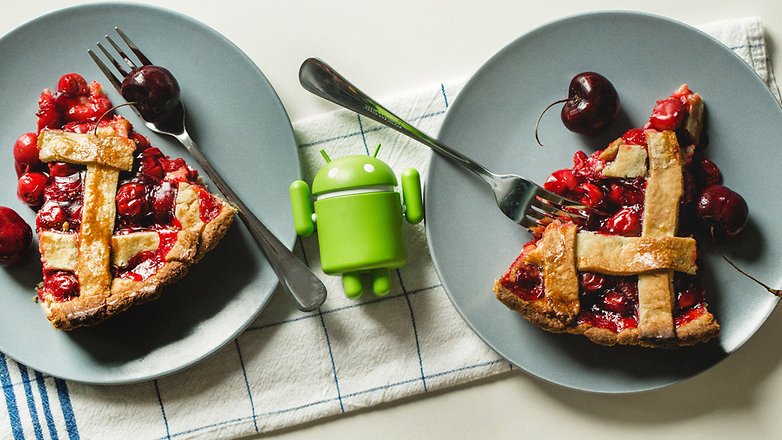
Egyesek számára könnyű, mint a pite. / © NextPit
Ha bármilyen okból nem kerül át az eszközre, vagy véletlenül törölte az értesítést, manuálisan ellenőrizheti, hogy van-e elérhető OTA-frissítés az eszközről > Rendszerfrissítések > Frissítések keresése menüpont alatt. Ez a pontos terminológia attól függően változik, hogy milyen típusú eszközt birtokol, de ugyanazon az általános területen kell lennie.
Hogyan kell manuálisan frissíteni
Számos oka lehet az eszköz manuális frissítésének, de a leggyakoribbak az, hogy nem rendelkezik stabil mobil- vagy Wi-Fi-hálózattal, vagy rootolta az eszközt, és már nem kap OTA-frissítéseket. Régebbi eszközök esetében, amelyek már nem kapják meg az Android legújabb verzióját, akár egyéni ROM-okat is használhat, például a Lineage OS-t. Függetlenül attól, hogy miért, a következőképpen vegye át a dolgokat a saját kezébe, hogy megkapja a kívánt Android-frissítést.
1. Keresse meg a gyártó firmware-jét
A kézi frissítés végrehajtásának első lépése az eszközére telepíteni kívánt firmware, más néven ROM megkeresése. Hivatalos ROM esetén minden gyártóhoz ellenőrizzük a megfelelő webhelyet, és megkeressük az eszköztípusunknak megfelelő ROM-ot. A legnépszerűbb gyártók firmware-je itt található: Samsung (SamMobile), Sony (XperiaFirmware vagy Flashtool), LG, HuaweiXiaomi, OnePlus vagy Motorola. Alternatív megoldásként itt találhat információkat a legjobb egyéni ROM-okról.
2. A firmware telepítése
A ROM telepítéséhez meg kell találnia az okostelefon márkájához megfelelő programot, vagy egyéni helyreállítást kell használnia, amelyhez fel kell oldani az eszközt, és rootolni kell. Itt tudhat meg többet az egyéni ROM-ok telepítéséről.
Samsung készülékek
-
KIES: Ez a program a Samsung márkájú készülékek frissítésére szolgál, lehetővé téve számunkra, hogy letöltsük a ROM-ot és telepítsük a mobileszközre a számítógépről. A KIES maga tölti le a firmware-t az Ön eszköze és helye alapján, így ha a ROM nincs kihelyezve az eszközére vagy a helyre, akkor nem tudja telepíteni a KIES segítségével.
-
Odin: Egy másik program, amely lehetővé teszi ROM-ok telepítését Samsung készülékeire. Ennek az az előnye, hogy a KIES-től eltérően telepítheti a saját maga által letöltött ROM-ot, például a SamMobile-ból. Egy rövid áttekintésért tekintse meg a Samsung eszközök rootolásával kapcsolatos különféle oktatóanyagokat.
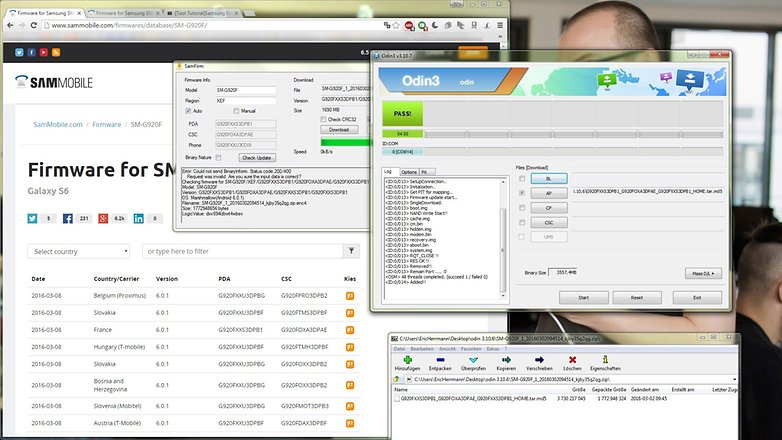
Telepítse a legjobb ROM-ot eszközéhez. / © NextPit
Sony Xperia készülékek
-
Flash Tool: Ez az eszköz villogásra szolgál ROM-okat Sony Xperia eszközökre. Ne feledje, hogy ez csak azokon az Xperia-eszközökön működik, amelyeknek a rendszerbetöltője feloldva van. Jelenleg béta állapotban van, de a legtöbb Windows PC-n működik.
HTC eszközök
-
HTC Sync Manager: Ahogy a neve is sugallja, ez a program többek között frissítések telepítésére szolgál HTC eszközökre. Megszerzéséhez forduljon a tisztviselőhöz HTC webhelyet, és szerezze be. A telepítés után csak csatlakoztatnia kell okostelefonját a számítógépéhez USB-n keresztül, majd elindítania kell a programot. Megkeresi a szoftverfrissítéseket, de csak a hivatalos frissítések lesznek elérhetők.
-
HTC One Tool Kit: Ezt a programot az XDA Developers Forum néhány embere fejlesztette ki, és HTC eszközökön működik. Ebben az eszközkészletben feloldhatja a rendszerbetöltőt, rootolhat néhány eszközt, és természetesen hivatalos és egyedi ROM-okat telepíthet HTC-jére. Az eszköztárat az alábbi linken érheti el: HTC One Toolkit.
LG készülékek
-
LG PC Suite: Ez a program, más néven LG Bridge, frissíti az LG készülékeket, és letölthető az LG készülékkereső oldalának megérintésével, és rákereshet a PC Suite kifejezésre – csak töltse le a készülékéhez megfelelőt. A program telepítése után csak a Telefonfrissítés ellenőrzése négyzetre kell kattintania. Más hivatalos programokhoz hasonlóan ez is csak a hivatalos frissítéseket telepíti az eszközére.
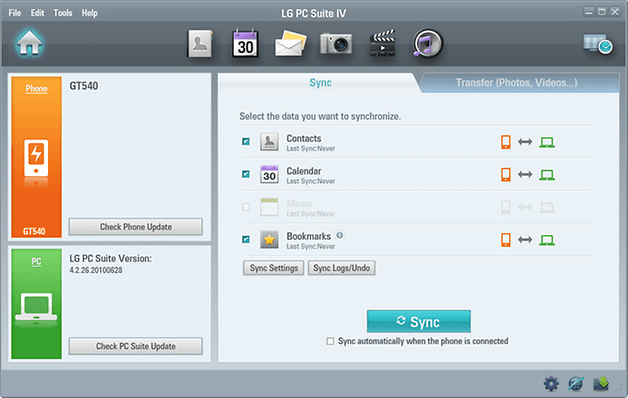
Az LG PC csomagja legfeljebb a hivatalos frissítések beszerzésében segít. / © LG
Motorola készülékek
-
RSD Lite: A Motorola-felhasználóknak általában nincs problémájuk a frissítések fogadásával, azonban ez az eszközkészlet lehetővé teszi, hogy újra felfuttassa a firmware-t Motorola készülékén, ha bármilyen probléma adódna. A programot az alábbi linken érheti el: RSD Lite.
Egyéni helyreállítás
Ha a következő listában nem talál kompatibilis programot az eszközéhez vagy a gyártójához, a legjobb megoldás egy egyéni helyreállítás telepítése az eszközre. Ez az egyik egyszerűbb módszer az egyéni ROM-ok villogtatására és az eszköz biztonsági mentésére, és az eszköz újraindításakor érhető el. Így az egyéni vagy hivatalos ROM-okat közvetlenül a készülékére töltheti le, majd telepítheti anélkül, hogy számítógépet kellene közvetítőként használnia.
Használ valamilyen alternatív módszert a frissítések telepítésére az eszközére? Ha igen, oszd meg velünk a megjegyzésekben.